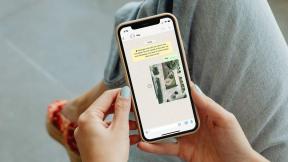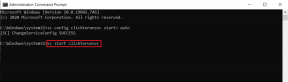Kuinka pingata iPhone
Sekalaista / / June 24, 2022

Apple on ollut yksi johtavista matkapuhelinvalmistajista useiden vuosien ajan. iPhone on kuuluisa supernopeasta nopeudestaan, ensiluokkaisesta ulkonäöstään ja useista hyödyllisistä ominaisuuksistaan. Se on kuitenkin myös surullisen kuuluisa kalliista hinnoistaan. Ja sen vuoksi monet käyttäjät pitävät siitä huolta ja käsittelevät sitä oikein missä tahansa. Jos omistat iPhonen ja olet tietämättäsi kadottanut sen, haluat varmasti tietää, kuinka voit pingata iPhonen. Lue tämä hyödyllinen opas, joka opettaa sinulle ping-kutsumaan jonkun iPhonen ja iPhonesi pingin, jotta voit lopulta jäljittää ja noutaa sen.

Sisällys
- Kuinka pingata iPhone
- Voitko pingata jonkun iPhonen?
- Kuinka voin lähettää kovaäänisen äänen jonkun iPhoneen?
- Kuinka lähettää ping iPhonelle Find My iPhone -toiminnolla? Kuinka pingat iPhonen sijainnin?
- Kuinka löydät jonkun toisen iPhonen? Kuinka pingat jonkun sijainnin?
- Voinko löytää iPhonen, joka ei ole minun?
- Kuinka voin pingata jonkun kadonneen iPhonen?
- Kuinka pingata iPhone ilman Etsi iPhoneni? Kuinka voin seurata iPhonea puhelinnumeron perusteella?
- Kuinka pingata iPhone Apple Watchista?
- Kuinka pingata iPhone Android-älypuhelimesta?
- Kuinka Find My iPhone -sovelluksella voit pingata, jäljittää ja tyhjentää iPhonen?
Kuinka pingata iPhone
Sinä pystyt ping laitteeseen ja sijaintiin myöhemmin tässä artikkelissa mainittujen vaiheiden avulla. Jatka lukemista saadaksesi selville, kuinka voit tehdä sen iPhonellasi.
Voitko pingata jonkun iPhonen?
Joo, voit pingata jonkun iPhonen jakaa sijaintisi henkilön kanssa, jolle haluat pingata tai käyttää iCloud Etsi iPhoneni. Lue ja noudata molemmat edellä mainitut menetelmät yksityiskohtaisten vaiheiden kanssa.
Kuinka voin lähettää kovaäänisen äänen jonkun iPhoneen?
1. Vieraile iCloud-kirjautumissivu tietokoneellasi.
2. Kirjaudu sisään tunnuksellasi Apple ID ja Salasana.

3. Klikkaa Etsi iPhone, kuten alla.
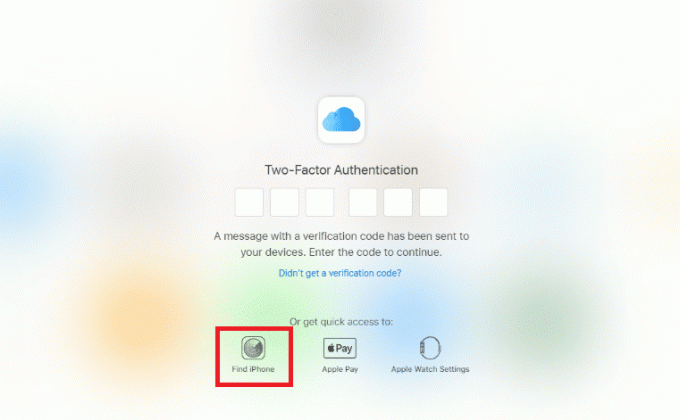
4. Klikkaa Vihreä piste > i-kuvake.
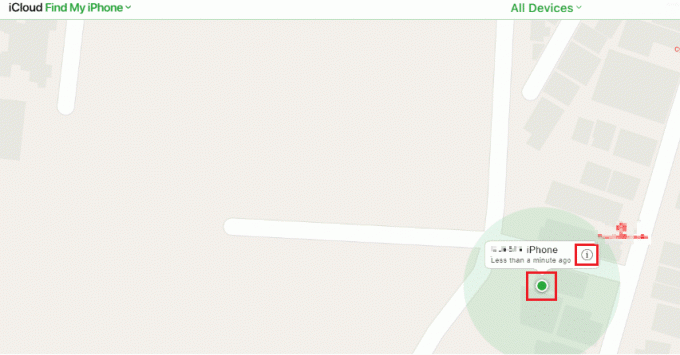
5. Napsauta nyt Soita ääni pingataksesi haluamasi iPhone.

Lue myös: Kuinka saada Find My iPhone sanomaan, että sijaintia ei löydy
Kuinka lähettää ping iPhonelle Find My iPhone -toiminnolla? Kuinka pingat iPhonen sijainnin?
A. Ping iPhone-laite:
Voit pingata iPhonen Find My iPhone -toiminnolla seuraavasti:
1. Avaa Etsi minun sovellus iPhonessasi.
2. Napauta Laitteet -välilehti alapalkista.

3. Valitse haluttu laite valikosta, johon haluat pingata.
Merkintä: Voit lisätä myös muita iPhone-laitteita täältä napauttamalla Plus (+) kuvake.

4. Näpäytä Soita ääni ping puhelimeen välittömästi.

B. Ping iPhone Sijainti:
Jos haluat pingata iPhonen sijainnin, varmista, että olet yhteydessä Internetiin, ja seuraa näitä ohjeita:
1. Avaa Etsi minun sovellus iPhonessasi.
2. Näpäytä Aloita sijainnin jakaminen.
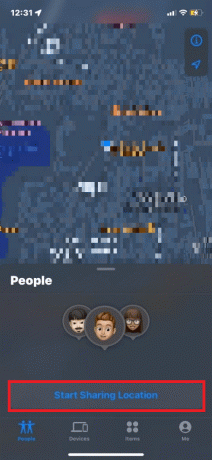
3. Kirjoita haluamasi henkilön nimi kohtaan Vastaanottaja: ala.

4. Valitse haluamasi sijainnin jakamisen kesto seuraavista kolmesta:
- Jaa yhden tunnin ajan
- Jaa päivän loppuun asti
- Jaa toistaiseksi
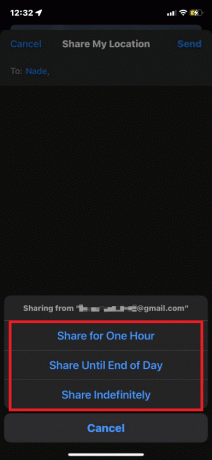
Lue myös: Kuinka jakaa sijaintisi ystävien kanssa Androidissa
Kuinka löydät jonkun toisen iPhonen? Kuinka pingat jonkun sijainnin?
Voit löytää jonkun muun iPhonen Etsi minun sovellus ja ping niiden sijainti seuraavasti:
1. Avaa Etsi minun sovellus ja napauta Aloita sijainnin jakaminen vaihtoehto alhaalta, kuten kuvassa.
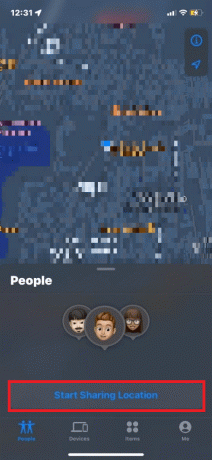
2. Vuonna Vastaanottaja: kenttään, kirjoita haluamasi henkilön nimi ja valitse haluamasi sijainnin jakamisen kesto:
- Jaa yhden tunnin ajan
- Jaa päivän loppuun asti
- Jaa toistaiseksi
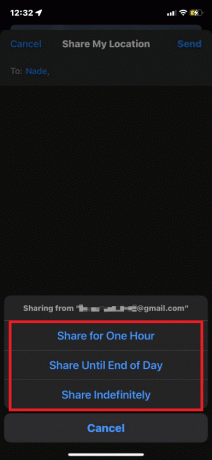
Voinko löytää iPhonen, joka ei ole minun?
Joo, voit paikantaa iPhonen, joka ei ole sinun, jos olet jakanut sijainnin sen kanssa Etsi oma sovellus tai iCloud Etsi iPhone käyttämällä kyseisen iPhonen Apple ID -tietoja.
Kuinka voin pingata jonkun kadonneen iPhonen?
Noudata alla olevia ohjeita, jos haluat tietää, kuinka voit lähettää jonkun kadonneen iPhonen pingin:
1. Vieraile iCloud-kirjautumissivu tietokoneellasi.
2. Kirjaudu sisään tunnuksellasi Apple ID ja Salasana.
3. Klikkaa Etsi iPhone, kuten alla.
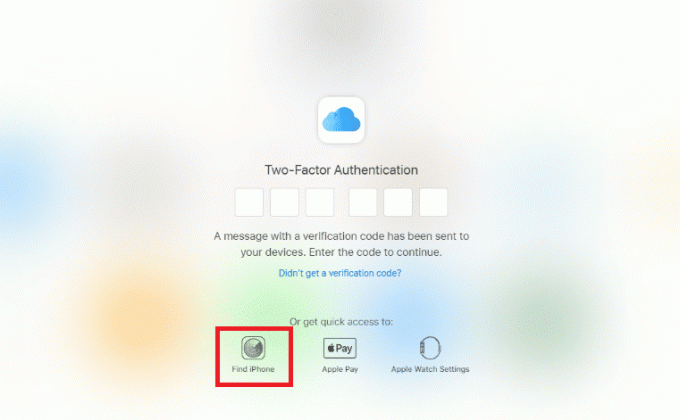
4. Klikkaa Vihreä piste > i-kuvake.
5. Napsauta nyt Soita ääni.

Lue myös: Kuinka hallita iPhonea Windows-tietokoneella
Kuinka pingata iPhone ilman Etsi iPhoneni? Kuinka voin seurata iPhonea puhelinnumeron perusteella?
- Sinä iPhonea ei voi pingata ilman Find My iPhone. Voit lukea yllä mainitut vaiheet tässä artikkelissa saadaksesi tietoa ping-kutsusta Find My iPhone -ominaisuuden avulla iCloudin kautta.
- Myös sinä ei voi jäljittää iPhone puhelinnumeron mukaan omillasi. Sinun tulee käyttää puhelinhakupalveluita tai poliisia jäljittääksesi puhelintasi puhelinnumerosi avulla.
Kuinka pingata iPhone Apple Watchista?
Suorita seuraavat vaiheet Apple Watchissasi:
1. Kirjaudu sisään Apple Watchiin samalla tavalla Apple ID ja Salasana jota käytetään kohde-iPhonessa.
2. Pyyhkäise ylös avataksesi Ohjauskeskus.
3. Napauta Ping-kuvake, kuten alla on korostettu.
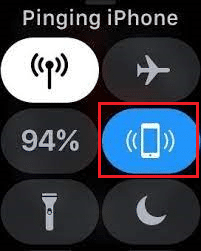
Kuinka pingata iPhone Android-älypuhelimesta?
Lue ja noudata seuraavaa menetelmää tähän:
1. Vieraile iCloud-kirjautumissivu Android-älypuhelimessa.
2. Kirjaudu sisään tunnuksellasi Apple ID ja Salasana.
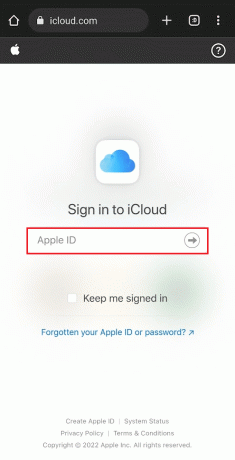
3. Näpäytä Sallia Android-sisäänkirjautumispyyntöön iPhonessa.
4. Napauta nyt Android-puhelimessa Etsi iPhone vaihtoehto.
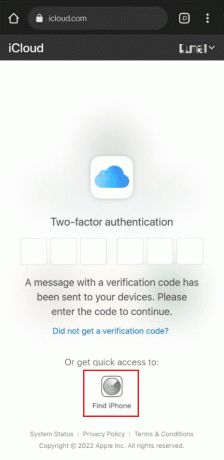
5. Napauta sijaintia Vihreä piste > i-kuvake.
6. Napauta nyt Soita ääni.
Lue myös: Tee älypuhelimestasi yleiskaukosäädin
Kuinka Find My iPhone -sovelluksella voit pingata, jäljittää ja tyhjentää iPhonen?
Find My iPhone -sovelluksella voit pingata, seurata ja tyhjentää iPhonen seuraavilla tavoilla:
A. Ping iPhone:
1. Avaa Etsi minun sovellus iPhonessasi.
2. Napauta Laitteet -välilehti, kuten kuvassa.

3. Valitse haluttu laite ja napauta Soita ääni kyseiselle laitteelle.

B. Seuraa iPhonea:
Jos haluat seurata iPhonea, sinun on jaettava sijaintisi Find My -sovelluksen kautta seuraavalla tavalla:
1. Avaa Etsi minun sovellus iPhonessasi.
2. Näpäytä Aloita sijainnin jakaminen.
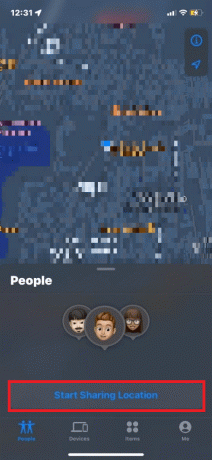
3. Valitse haluamasi sijainnin jakamisen kesto näistä kolmesta, kun olet kirjoittanut haluamasi henkilön nimen Vastaanottaja: ala:
- Jaa yhden tunnin ajan
- Jaa päivän loppuun asti
- Jaa toistaiseksi
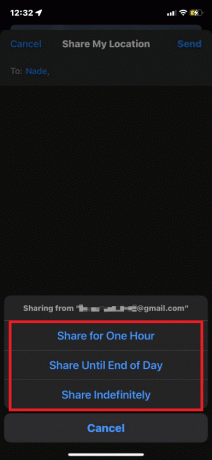
Nyt voit seurata iPhonea, jonka sijainti on jaettu.
C. Tyhjennä iPhone:
Lue ja noudata alla olevia ohjeita tyhjentääksesi iPhonen Find My -sovelluksen kautta:
1. Avaa Etsi minun sovellus iPhonessasi.
2. Napauta Laitteet -välilehti alapalkista.
3. Napauta haluttu laite haluat poistaa.
4. Näpäytä Tyhjennä tämä laite vaihtoehto alhaalta. Haluttu iPhone-laite tyhjennetään.

Suositus:
- Korjaa itse satunnaisesti poistunut Steam Game Windows 10:ssä
- Kuinka jakaa näyttö iPhonessa
- Kuinka tarkistaa jonkun sijainti iPhonessa
- Kuinka väärentää sijaintisi Life360:ssä (iPhone ja Android)
Toivomme, että opit kuinka pingata iPhone. Voit vapaasti ottaa meihin yhteyttä kyselyilläsi ja ehdotuksillasi alla olevan kommenttiosion kautta. Kerro meille, mitä haluat oppia seuraavaksi.